Mengatasi Bridged Adapter Not Selected Pada VirtualBox Terbaru
Silahkan datang kemari, bagi kamu yang sedang mengalami error pada virtualbox yaitu tidak munculnya Adapter / Interfaces Network pada mode Bridged Adapter. Simak artikel ini sampai selesai!.
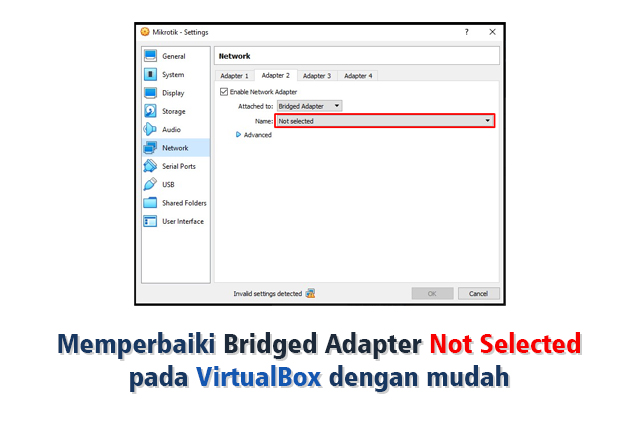 |
| Memperbaiki Bridged Adapter Not Selected pada VirtualBox dengan mudah |
Cara Mengatasi Bridged Adapter Not Selected VirtualBox
Install Ulang VirtualBox
Metode pertama untuk mengatasi permasalahan ini adalah dengan cara menginstall kembali virtualbox yang ada pada PC atau laptop kamu, langkah-langkahnya adalah sebagai berikut:
1. Pertama, tutup aplikasi VirtualBox yang sedang dijalankan
2. Selanjutnya, buka Control Panel dan pilih menu Uninstall Programs
3. Setelah VirtualBox berhasil dicopot dari komputer, silahkan kamu download VirtualBox versi terbaru di website resmi atau bisa mengunjungi tautan ini
4. Lakukan install kembali aplikasi VirtualBox pada komputer milikmu
5. Selesai, aplikasi siap untuk digunakan
Install Driver Adapter
Tetapi, seandainya kasus Not selected pada VirtualBox ini belum teratasi meski sudah melakukan install ulang aplikasi, kamu bisa mencoba metode selanjutnya yaitu dengan cara menginstall driver virtualbox. Ikuti langkah-langkah berikut:
1. Pertama, silahkan masuk ke Networks Setting caranya klik pada icon Network di pojok kanan bawah layar lalu pilih Network & Internet settings
2. Pada menu Advanced network settings pilih Change adapter options
3. Pada adapter Virtualbox silahkan klik kanan lalu pilih Properties
4. Nah, penyebab masalah ini adalah karena tidak ada driver dengan nama "VirtualBox NDIS6 Bridged Networking Driver" pada Properties adapter Virtualbox. Jadi, supaya driver tersebut muncul kamu harus menginstallnya terlebih dulu, caranya ada pada langkah selanjutnya.
5. Klik tombol Install
6. Selanjutnya pilih Service dan kemudian tekan Add
7. Pilih Oracle Corporation dan klik Have Disk ....









Posting Komentar